Google Chromeでのログ取得方法「consoleログ」「ネットワークログ」について説明します。
consoleログの取得
1. スマートマットクラウドのログイン画面を開き、ブラウザ右上「⁝」をクリック
2. [ その他のツール ] > [ デベロッパーツール ] をクリック
[デベロッパーツール]を表示したまま、スマートマットクラウドにログインし、不具合の事象を再現させる
3. デベロッパーツール内の [ Console ] を選択
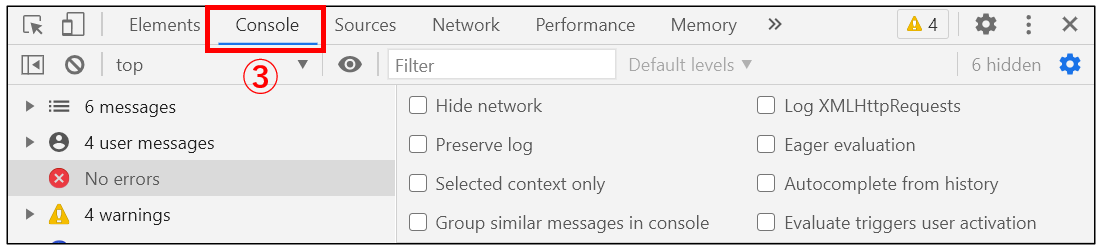
4. [ Console ] に出力されたログを右クリック > [ Save as… ] をクリック
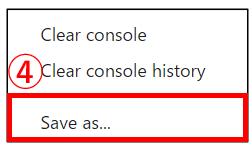
5. 名前を付けて保存する
ネットワークログの取得方法
1. スマートマットクラウドのログイン画面を開き、ブラウザ右上「⁝」をクリック
2. [ その他のツール ] > [ デベロッパーツール ] をクリック
[デベロッパーツール]を表示したまま、スマートマットクラウドにログインし、不具合の事象を再現させる
3. デベロッパーツール内 [ Network ] を選択
4. ボタンが赤=そのままでOK
ボタンが灰色=ボタンをクリック → 赤に変わる
5. [ Preserve log ] にチェック
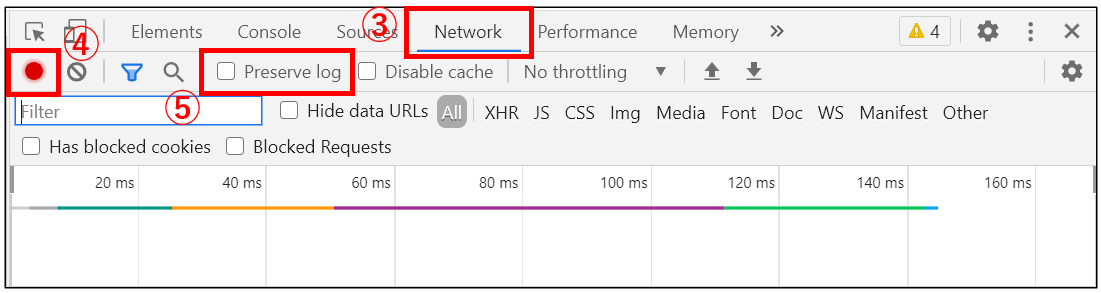
4. ボタンが赤=そのままでOK
ボタンが灰色=ボタンをクリック → 赤に変わる
5. [ Preserve log ] にチェック
6. ボタンをクリック > [ Network ] のログを削除
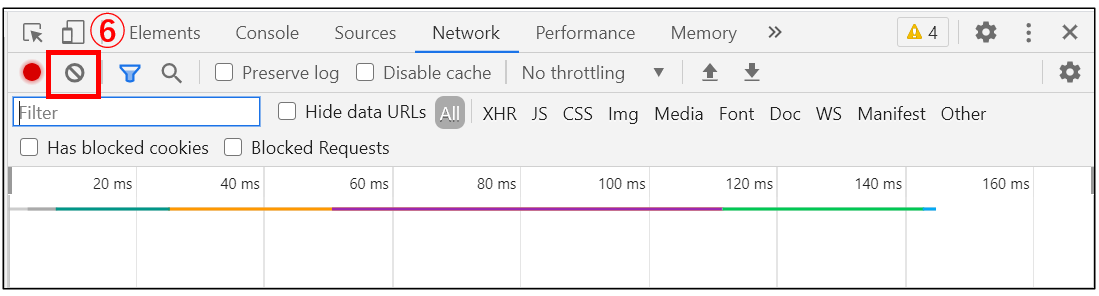
7. 不具合の事象を再現する
8. [ Network ] のログを右クリック > [ Save all as HAR content ]をクリック
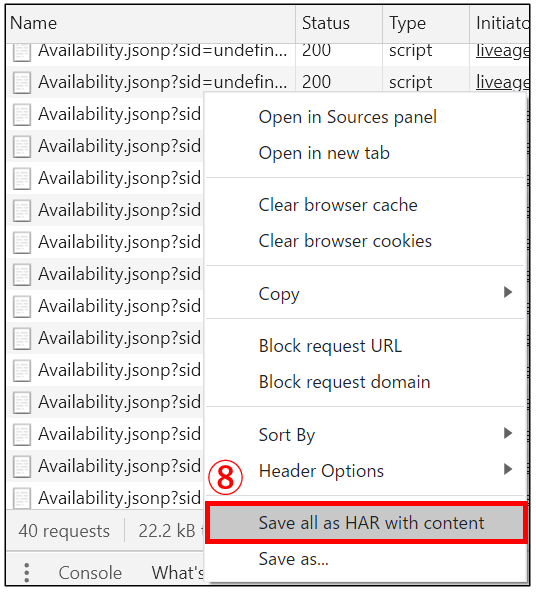
8. [ Network ] のログを右クリック > [ Save all as HAR content ]をクリック
9. 名前を付けて保存する
コメント
0件のコメント
サインインしてコメントを残してください。